Οι κάμερες GoPro είναι γνωστές για τη λήψη εκπληκτικών λήψεων δράσης και καθηλωτικών βίντεο. Η αποτελεσματική επεξεργασία αυτού του πλάνα είναι ζωτικής σημασίας για τη δημιουργία συναρπαστικών ιστοριών. Αυτό το άρθρο παρέχει έναν περιεκτικό οδηγό σχετικά με τον τρόπο επεξεργασίας του πλάνα GoPro στο Adobe Premiere Pro, από την εισαγωγή των κλιπ σας έως την εξοικείωση με προηγμένες τεχνικές επεξεργασίας. Μάθετε πώς να μεταμορφώνετε τα ακατέργαστα βίντεο GoPro σε εκλεπτυσμένο και ελκυστικό περιεχόμενο που μπορείτε να μοιραστείτε με τον κόσμο.
💾 Εισαγωγή και οργάνωση του GoPro Footage σας
Το πρώτο βήμα σε κάθε έργο επεξεργασίας βίντεο είναι η εισαγωγή και η οργάνωση του πλάνα σας. Αυτό εξασφαλίζει μια ομαλή και αποτελεσματική ροή εργασίας σε όλη τη διαδικασία επεξεργασίας. Δείτε πώς μπορείτε να ξεκινήσετε:
- Μεταφορά πλάνας: Συνδέστε το GoPro στον υπολογιστή σας χρησιμοποιώντας ένα καλώδιο USB ή τοποθετήστε την κάρτα microSD σε μια συσκευή ανάγνωσης καρτών. Αντιγράψτε τα αρχεία βίντεο από το GoPro σε έναν αποκλειστικό φάκελο στον σκληρό σας δίσκο.
- Δημιουργία έργου: Ανοίξτε το Adobe Premiere Pro και δημιουργήστε ένα νέο έργο. Επιλέξτε μια κατάλληλη τοποθεσία για να αποθηκεύσετε το αρχείο του έργου σας και δώστε του ένα περιγραφικό όνομα.
- Εισαγωγή πολυμέσων: Στο Premiere Pro, μεταβείτε στο Αρχείο > Εισαγωγή και επιλέξτε το φάκελο που περιέχει το υλικό GoPro. Μπορείτε επίσης να σύρετε και να αποθέσετε αρχεία απευθείας στον πίνακα Project.
- Οργάνωση των κλιπ σας: Δημιουργήστε κάδους (φακέλους) στον πίνακα Project για να κατηγοριοποιήσετε το υλικό σας. Για παράδειγμα, θα μπορούσατε να δημιουργήσετε κάδους για διαφορετικές σκηνές, δραστηριότητες ή γωνίες κάμερας. Αυτό θα σας βοηθήσει να βρείτε γρήγορα τα κλιπ που χρειάζεστε αργότερα.
✂️ Βασικές τεχνικές επεξεργασίας στο Premiere Pro
Μόλις γίνει εισαγωγή και οργάνωση του πλάνα σας, μπορείτε να ξεκινήσετε τη διαδικασία επεξεργασίας. Το Premiere Pro προσφέρει μια μεγάλη γκάμα εργαλείων για το κόψιμο, το κόψιμο και την τακτοποίηση των κλιπ σας. Ακολουθούν ορισμένες βασικές τεχνικές:
- Δημιουργία ακολουθίας: Σύρετε ένα κλιπ από τον πίνακα Project στον πίνακα Χρονολόγιο για να δημιουργήσετε μια νέα ακολουθία. Το Premiere Pro θα ορίσει αυτόματα τις ρυθμίσεις ακολουθίας με βάση τις ιδιότητες του κλιπ.
- Κόψιμο κλιπ: Χρησιμοποιήστε το εργαλείο ξυραφιού (C) για να κόψετε κλιπ σε συγκεκριμένα σημεία. Στη συνέχεια, μπορείτε να διαγράψετε ανεπιθύμητες ενότητες ή να μετακινήσετε κλιπ στη γραμμή χρόνου.
- Χρήση του εργαλείου επιλογής: Το εργαλείο επιλογής (V) χρησιμοποιείται για την επιλογή, μετακίνηση και περικοπή κλιπ στη γραμμή χρόνου.
- Προσθήκη μεταβάσεων: Προσθέστε μεταβάσεις μεταξύ κλιπ για να δημιουργήσετε ομαλές και απρόσκοπτες μεταβάσεις. Το Premiere Pro προσφέρει μια ποικιλία μεταβάσεων, όπως διαλύει, σκουπίζει και ξεθωριάζει.
- Προσαρμογή ήχου: Προσαρμόστε τα επίπεδα ήχου των κλιπ σας για να εξασφαλίσετε έναν σταθερό και ισορροπημένο ήχο. Μπορείτε επίσης να προσθέσετε μουσική υπόκρουση ή ηχητικά εφέ για να βελτιώσετε το βίντεό σας.
🎨 Διόρθωση χρώματος και ταξινόμηση
Τα πλάνα GoPro μπορεί μερικές φορές να εμφανίζονται ξεπλυμένα ή να έχουν ανακριβή χρώματα. Η διόρθωση χρώματος και η βαθμολόγηση μπορούν να σας βοηθήσουν να βελτιώσετε τη συνολική εμφάνιση και αίσθηση του βίντεό σας. Δείτε πώς να το κάνετε στο Premiere Pro:
- Πίνακας χρώματος Lumetri: Ο πίνακας χρώματος Lumetri είναι το κύριο εργαλείο σας για διόρθωση και ταξινόμηση χρώματος. Προσφέρει ένα ευρύ φάσμα χειριστηρίων για τη ρύθμιση της έκθεσης, της αντίθεσης, των τονισμάτων, των σκιών, των λευκών και των μαύρων.
- Βασική διόρθωση: Ξεκινήστε με τις ρυθμίσεις Βασική διόρθωση για να προσαρμόσετε τη συνολική έκθεση και την ισορροπία λευκού του κλιπ σας.
- Creative Looks: Πειραματιστείτε με διαφορετικά Creative Looks για να προσθέσετε μια συγκεκριμένη διάθεση ή στυλ στο βίντεό σας.
- Προσαρμογή καμπυλών: Χρησιμοποιήστε τη ρύθμιση Curves για να ρυθμίσετε με ακρίβεια το χρώμα και την αντίθεση του κλιπ σας.
- Τροχοί χρωμάτων: Οι τροχοί χρωμάτων σάς επιτρέπουν να προσαρμόσετε την ισορροπία χρωμάτων στις σκιές, τους μεσαίους τόνους και τις επισημάνσεις του κλιπ σας.
✨ Προηγμένες τεχνικές επεξεργασίας
Αφού καταλάβετε τα βασικά, μπορείτε να εξερευνήσετε πιο προηγμένες τεχνικές επεξεργασίας για να μεταφέρετε τα βίντεό σας GoPro στο επόμενο επίπεδο. Εδώ είναι μερικές ιδέες:
- Σταθεροποίηση: Τα πλάνα GoPro μπορεί μερικές φορές να είναι ασταθή, ειδικά κατά τη λήψη αθλημάτων δράσης. Χρησιμοποιήστε το εφέ Warp Stabilizer στο Premiere Pro για να εξομαλύνετε τα ασταθή πλάνα.
- Speed Ramping: Η αύξηση της ταχύτητας περιλαμβάνει την αλλαγή της ταχύτητας ενός κλιπ με την πάροδο του χρόνου για τη δημιουργία δραματικών εφέ. Μπορείτε να χρησιμοποιήσετε τη λειτουργία Time Remapping στο Premiere Pro για να δημιουργήσετε ράμπες ταχύτητας.
- Απόκρυψη: Η κάλυψη σάς επιτρέπει να απομονώνετε συγκεκριμένες περιοχές του βίντεό σας και να εφαρμόζετε εφέ ή προσαρμογές μόνο σε αυτές τις περιοχές.
- Motion Graphics: Προσθέστε κινούμενα γραφικά, όπως τίτλους, κάτω τρίτα και κινούμενα λογότυπα, για να βελτιώσετε το βίντεό σας.
- Επεξεργασία Multicam: Εάν έχετε πλάνα από πολλές κάμερες GoPro, μπορείτε να χρησιμοποιήσετε τη λειτουργία Multicam Editing στο Premiere Pro για εύκολη εναλλαγή μεταξύ διαφορετικών γωνιών κάμερας.
🔊 Επεξεργασία και βελτίωση ήχου
Ο καλός ήχος είναι εξίσου σημαντικός με το καλό βίντεο. Το Premiere Pro προσφέρει μια σειρά εργαλείων για την επεξεργασία και τη βελτίωση του ήχου σας:
- Κέρδος ήχου: Προσαρμόστε το κέρδος ήχου των κλιπ σας για να εξασφαλίσετε έναν σταθερό και ισορροπημένο ήχο.
- Εφέ ήχου: Χρησιμοποιήστε εφέ ήχου, όπως μείωση θορύβου, EQ και συμπίεση, για να βελτιώσετε την ποιότητα του ήχου σας.
- Προσθήκη μουσικής: Προσθέστε μουσική υπόκρουση στο βίντεό σας για να δημιουργήσετε μια συγκεκριμένη διάθεση ή ατμόσφαιρα. Βεβαιωθείτε ότι χρησιμοποιείτε μουσική χωρίς δικαιώματα ή αποκτάτε τις απαραίτητες άδειες χρήσης.
- Ηχητικά εφέ: Προσθέστε ηχητικά εφέ για να βελτιώσετε τη δράση και να δημιουργήσετε μια πιο καθηλωτική εμπειρία.
- Μίξη ήχου: Αναμείξτε τα κομμάτια ήχου σας για να διασφαλίσετε ότι τα διαφορετικά στοιχεία είναι ισορροπημένα και ακούγονται καλά μαζί.
🚀 Εξαγωγή του τελικού σας βίντεο
Μόλις είστε ευχαριστημένοι με την επεξεργασία σας, ήρθε η ώρα να εξαγάγετε το τελικό σας βίντεο. Το Premiere Pro προσφέρει μια ποικιλία ρυθμίσεων εξαγωγής για να διαλέξετε. Εδώ είναι μερικές συμβουλές:
- Επιλέξτε τη σωστή μορφή: Το H.264 είναι μια δημοφιλής και ευέλικτη μορφή που υποστηρίζεται ευρέως από διαφορετικές συσκευές και πλατφόρμες.
- Ρύθμιση της ανάλυσης και του ρυθμού καρέ: Επιλέξτε ανάλυση και ρυθμό καρέ που ταιριάζουν με το υλικό προέλευσης. Για τα περισσότερα πλάνα GoPro, τα 1080p ή 4K στα 30fps ή 60fps είναι μια καλή επιλογή.
- Προσαρμογή του bitrate: Ο ρυθμός bit καθορίζει την ποιότητα του βίντεό σας. Ένας υψηλότερος ρυθμός μετάδοσης bit θα έχει ως αποτέλεσμα ένα βίντεο υψηλότερης ποιότητας, αλλά θα αυξήσει επίσης το μέγεθος του αρχείου.
- Εξαγωγή προεπιλογών ρυθμίσεων: Το Premiere Pro προσφέρει πολλές προεπιλογές ρυθμίσεων εξαγωγής που είναι βελτιστοποιημένες για διαφορετικές πλατφόρμες, όπως το YouTube, το Vimeo και το Facebook.
- Απόδοση και εξαγωγή: Αφού επιλέξετε τις ρυθμίσεις εξαγωγής, κάντε κλικ στο κουμπί Εξαγωγή για απόδοση και εξαγωγή του βίντεό σας.
❓ Συχνές Ερωτήσεις (FAQ)
Ποιες είναι οι καλύτερες ρυθμίσεις για την επεξεργασία του πλάνα GoPro στο Premiere Pro;
Οι καλύτερες ρυθμίσεις εξαρτώνται από το συγκεκριμένο βίντεο και την επιθυμητή έξοδο. Γενικά, η δημιουργία μιας ακολουθίας που ταιριάζει με την ανάλυση και τον ρυθμό καρέ του πλάνα σας είναι ένα καλό σημείο εκκίνησης. Για πλάνα GoPro, αυτό σημαίνει συχνά μια ακολουθία 1080p ή 4K στα 30fps ή 60fps. Πειραματιστείτε με διαφορετικές ρυθμίσεις για να βρείτε αυτό που λειτουργεί καλύτερα για εσάς.
Πώς μπορώ να σταθεροποιήσω το ασταθές πλάνα GoPro στο Premiere Pro;
Χρησιμοποιήστε το εφέ Warp Stabilizer. Εφαρμόστε το στο κλιπ σας και προσαρμόστε τις ρυθμίσεις όπως χρειάζεται. Οι προεπιλεγμένες ρυθμίσεις συχνά λειτουργούν καλά, αλλά ίσως χρειαστεί να πειραματιστείτε για να επιτύχετε τα καλύτερα αποτελέσματα. Λάβετε υπόψη ότι η σταθεροποίηση μπορεί μερικές φορές να περικόψει τις άκρες του βίντεό σας.
Πώς μπορώ να βελτιώσω το χρώμα του πλάνα μου GoPro στο Premiere Pro;
Χρησιμοποιήστε τον πίνακα χρώματος Lumetri. Ξεκινήστε με τις ρυθμίσεις Βασικής διόρθωσης για να προσαρμόσετε την έκθεση, την αντίθεση και την ισορροπία λευκού. Στη συνέχεια, πειραματιστείτε με τις προσαρμογές Creative Looks και Curves για να ρυθμίσετε με ακρίβεια το χρώμα και την αντίθεση. Εξετάστε το ενδεχόμενο να χρησιμοποιήσετε LUTs (Πίνακες αναζήτησης) για έναν γρήγορο και εύκολο τρόπο εφαρμογής μιας συγκεκριμένης κατηγορίας χρώματος.
Ποια είναι η καλύτερη μορφή εξαγωγής για πλάνα GoPro;
Το H.264 είναι γενικά η καλύτερη μορφή εξαγωγής για πλάνα GoPro. Είναι μια ευρέως υποστηριζόμενη μορφή που προσφέρει μια καλή ισορροπία μεταξύ ποιότητας και μεγέθους αρχείου. Για διαδικτυακές πλατφόρμες όπως το YouTube και το Vimeo, χρησιμοποιήστε τις αντίστοιχες προεπιλογές εξαγωγής που είναι διαθέσιμες στο Premiere Pro.
Πώς μπορώ να αφαιρέσω τον θόρυβο του ανέμου από τον ήχο GoPro;
Το Premiere Pro έχει ηχητικά εφέ που μπορούν να βοηθήσουν στη μείωση του θορύβου του ανέμου. Το εφέ “DeNoise” μπορεί να είναι αποτελεσματικό, αλλά πειραματιστείτε με τις ρυθμίσεις του για να αποφύγετε την αφαίρεση υπερβολικού μέρους του επιθυμητού ήχου. Εναλλακτικά, σκεφτείτε να χρησιμοποιήσετε ένα εξωτερικό μικρόφωνο με προστασία από τον αέρα κατά την εγγραφή.